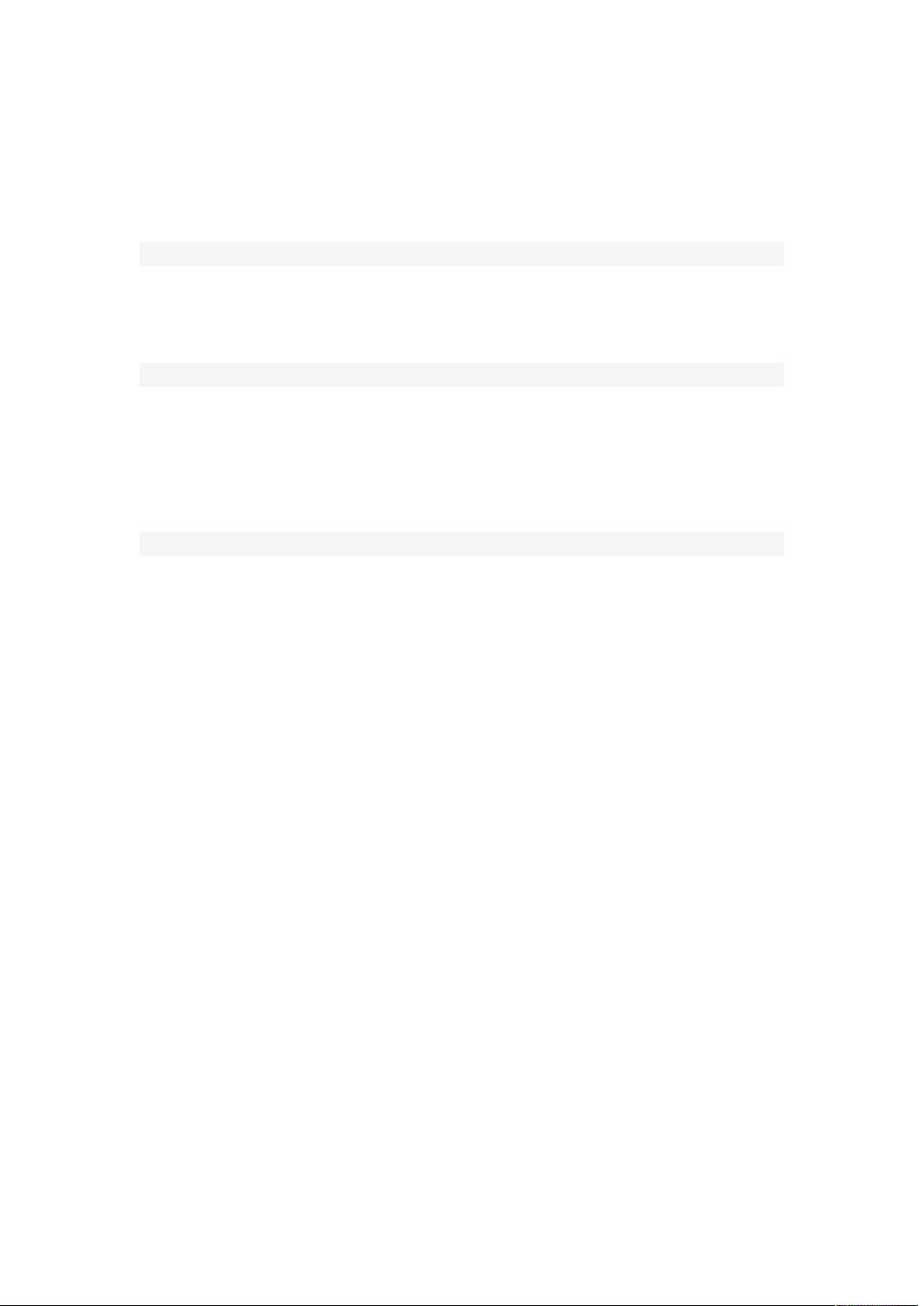扩展FCKEditor:创建自定义上传文件插件
需积分: 3 155 浏览量
更新于2024-09-16
1
收藏 117KB DOC 举报
"FCKEditor是一款强大的开源富文本编辑器,允许用户自定义插件以增强编辑器的功能。本文将介绍如何为FCKEditor创建一个自定义插件,特别是添加一个上传文件的功能按钮。"
在FCKEditor中,扩展其功能通常涉及到以下几个步骤:
1. **添加语言支持**:
首先,你需要在FCKEditor的语言文件中加入新按钮的名称。例如,对于中文用户,你需要编辑`lang/zh-cn.js`文件。在这个文件里,添加一行像这样的代码:
```javascript
UpFileBtn:"上传文件",
```
这行代码定义了一个名为`UpFileBtn`的新按钮,并为其设置了中文名称“上传文件”。
2. **定义工具栏按钮**:
接下来,你需要在`_source/internals/fcktoolbaritems.js`中定义新的按钮。这一步是为了让FCKEditor知道这个按钮的存在及其配置。例如:
```javascript
case 'File':
oItem = new FCKToolbarButton('File', FCKLang.UpFileBtn, FCKLang.UpFileBtn, null, false, true, null);
break;
```
这段代码创建了一个名为`File`的按钮,其显示名称和提示信息都来自于之前在语言文件中定义的`UpFileBtn`。
3. **理解FCKToolbarButton构造函数**:
在`_source/classes/fcktoolbarbutton.js`中,`FCKToolbarButton`是一个构造函数,用于创建工具栏按钮。它的参数包括命令名、标签、提示、样式、源视图状态、上下文敏感性和图标路径。例如:
```javascript
var FCKToolbarButton = function(commandName, label, tooltip, style, sourceView, contextSensitive, icon) {
// ...
}
```
这里,你可以看到按钮的图标路径可以有多种设置方式:直接指定图片路径、使用内置的`fck_strip.gif`或通过索引引用。
4. **设置图标**:
图标可以通过以下三种方式设置:
- 直接将单个按钮的图片放在`FCKConfig.SkinPath + 'toolbar/'`路径下,图片名称应遵循`commandName.gif`的规则。
- 将新的按钮图标添加到`fck_strip.gif`,并提供列索引。
- 或者,直接指定完整的图标路径。
5. **实现功能**:
创建了按钮后,你还需要编写处理按钮点击事件的JavaScript代码,比如实现文件上传功能。这可能涉及到监听按钮点击事件,弹出文件选择对话框,然后使用Ajax或传统表单提交文件到服务器。
6. **注册插件**:
最后,确保在FCKEditor的配置文件中注册了你的自定义插件,这样它才能在工具栏上正确显示并运行。
通过以上步骤,你可以成功地为FCKEditor自定义一个插件,添加新的功能,比如文件上传。这种方法让FCKEditor具有高度的可扩展性,可以根据项目需求定制各种编辑功能。
2024-11-08 上传
2024-11-08 上传
2024-11-08 上传
2024-11-08 上传
2024-11-08 上传
2024-11-08 上传
秋雨缠绵
- 粉丝: 0
- 资源: 3
最新资源
- 构建基于Django和Stripe的SaaS应用教程
- Symfony2框架打造的RESTful问答系统icare-server
- 蓝桥杯Python试题解析与答案题库
- Go语言实现NWA到WAV文件格式转换工具
- 基于Django的医患管理系统应用
- Jenkins工作流插件开发指南:支持Workflow Python模块
- Java红酒网站项目源码解析与系统开源介绍
- Underworld Exporter资产定义文件详解
- Java版Crash Bandicoot资源库:逆向工程与源码分享
- Spring Boot Starter 自动IP计数功能实现指南
- 我的世界牛顿物理学模组深入解析
- STM32单片机工程创建详解与模板应用
- GDG堪萨斯城代码实验室:离子与火力基地示例应用
- Android Capstone项目:实现Potlatch服务器与OAuth2.0认证
- Cbit类:简化计算封装与异步任务处理
- Java8兼容的FullContact API Java客户端库介绍